De nombreuses conversations, qui font parties des plus importantes de notre vie, se font sur Facebook. C’est pourquoi, si vous ne faites pas assez attention, vous pourrez perdre accidentellement vos informations importantes par une suppression. Afin d'éviter de tels incidents, vous devrez peut-être exporter et même imprimer certains de vos messages Facebook importants. Certains utilisateurs peuvent également avoir besoin d'imprimer certains messages Facebook pour des raisons légales.
Dans cet article, nous allons vous montrer trois méthodes très simples pour télécharger et exporter une conversation de Facebook Messenger afin que vous puissiez en imprimer des messages pour n'importe quel motif. Commençons tout de suite !
1. Exporter des messages Facebook au format PDF et les imprimer à partir d'un appareil Android
# Exporter des messages Facebook sur un appareil Android
Si vous devez imprimer des messages Facebook à partir d'un appareil Android, alors vous pouvez télécharger une application appelée « Exporter for Facebook ». En effet, Facebook Messenger ne vous permet pas d'exporter des messages de Facebook sur votre appareil Android.
L'application peut exporter vos discussions de Facebook Messenger sous forme de fichiers PDF, CSV, JPG, ou HTML. Allez dans Google Play Store et téléchargez l’application « Exporter for Facebook » sur votre appareil Android. L'installation ne prendra que quelques minutes en fonction de la vitesse de votre connexion Internet. Lancez l'application sur votre appareil et vous pourrez exporter vos messages de Facebook Messenger sur votre appareil Android.
# Imprimer des messages Facebook sur un appareil Android
En fonction du format que vous avez choisi pour enregistrer vos messages Facebook, vous devrez tout d'abord vous assurer que le fichier peut bien être ouvert à partir de votre appareil Android. Par exemple, si vous avez exporté vos conversations de Facebook Messenger sous forme d’un fichier CSV, vous devrez installer une application telle que Google Sheets qui est capable d’ouvrir des fichiers Excel sur votre appareil.
Deuxièmement, vous devrez connecter votre appareil Android à une imprimante afin d’imprimer directement vos messages Facebook. Google Cloud Print est une application qui vous permet d'imprimer des fichiers sur votre téléphone avec n'importe quelle imprimante.
Ouvrez vos messages de Facebook Messenger avec Google Sheets, Google Doc ou toute autre application disposant d'une option d'impression.
Appuyez sur « Imprimer » et sélectionnez « Cloud Print ». Configurez les différentes options telles que la mise en page, le format de papier, les feuilles, etc. pour imprimer vos messages de Facebook comme vous le souhaitez.
2. Télécharger et imprimer une conversation de Facebook Messenger à partir d’un PC
Le site Web de Facebook fournit également une méthode simple pour enregistrer, exporter et imprimer vos conversations sur Facebook.
Étape 1 : Connectez-vous à votre compte Facebook depuis un PC.
Étape 2 : Allez dans le menu des « Paramètres ».
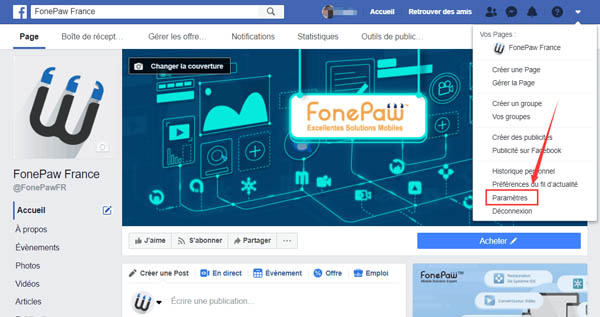
Étape 3 : Dans la partie « Vos informations Facebook », cliquez sur « Télécharger vos informations ».
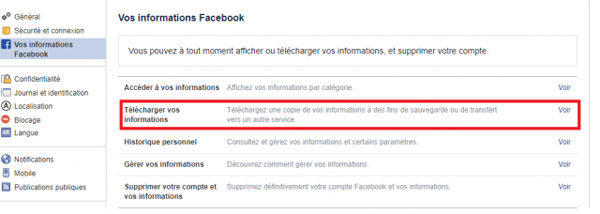
Étape 4 : Sélectionnez les messages dont vous avez besoin et cliquez sur « Créer un fichier » pour télécharger les données de votre compte Facebook. Ensuite, vous pouvez choisir de les recevoir dans un format HTML facile à visualiser, ou dans un format JSON. Le téléchargement de vos informations est un processus protégé par un mot de passe connu de vous uniquement. Une fois que vous avez créé un fichier, il sera disponible au téléchargement pendant quelques jours.
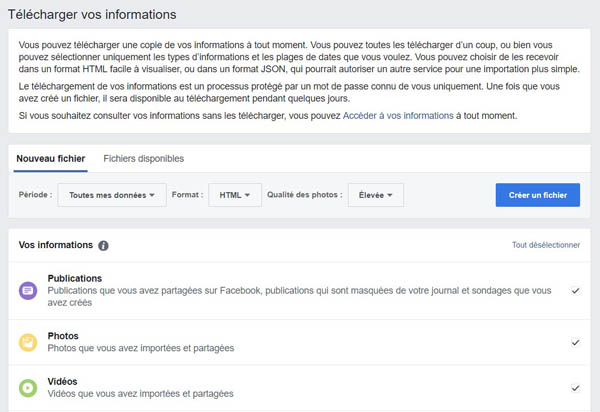
Étape 5 : Une fois que votre fichier a été créé par Facebook, téléchargez-le.
Étape 6 : Connectez-vous à votre compte Facebook et cliquez sur le lien fourni pour télécharger vos données Facebook.
Étape 7 : Vos données Facebook seront téléchargées dans un fichier ZIP. Pour voir vos messages, décompressez le fichier ZIP et localisez le fichier nommé « messages.html ».
Étape 8 : Ouvrez le fichier de vos messages Facebook et imprimez-le.
- Articles populaires
- Solutions pour récupérer les fichiers disparus après la mise à jour Windows 10
- [3 Solutions] Comment activer un iPhone désactivé ?
- Impossible d'importer des photos iPhone vers un PC (Windows 10/8/7)
- Comment capturer l'écran sur un ordinateur portable HP (Windows 7/8/10)
- 3 Méthodes pour capturer l'écran avec son interne sur Mac












